- 1. Si vous avez des problèmes ou des questions concernant votre mini PC
- 2. Configuration de votre mini-PC
- 3. Mise à jour de Windows, des microprogrammes et des pilotes
- 4. Test de stress sur votre PC
- 5. Mise à niveau de la mémoire vive et du stockage
- 6. Réinstallation de Windows
- 7. Connexion avec la station d'accueil GPD G1 eGPU (en option)
- 8. Accessoires et compléments
Nous vous félicitons d’avoir acheté un mini PC chez DroiX. Nous avons préparé un guide de démarrage pour que votre mini PC soit opérationnel le plus rapidement possible. Nous couvrons également quelques étapes supplémentaires telles que la mise à jour de Windows et des pilotes, le test de votre mini PC et plus encore !
Si vous avez des problèmes ou des questions concernant votre mini PC
Chez DroiX, nous sommes fiers de notre niveau élevé de service à la clientèle avant et après la vente. Si vous avez des questions ou des problèmes concernant un achat chez nous, n’hésitez pas à nous contacter. Nous sommes là et plus qu’heureux de répondre à vos questions et de résoudre vos problèmes dans les plus brefs délais.
Configuration de votre mini-PC
Votre mini PC est livré avec un bloc d’alimentation et, selon le modèle, quelques accessoires tels qu’un câble HDMI, un support de montage pour téléviseur et des câbles.
Comme nous l’avons mentionné, cela peut varier d’un modèle à l’autre. Vérifiez la section Contenu de la boîte sur notre liste de produits pour votre mini-PC afin de vous assurer que tout est présent avec le vôtre. S’il manque quelque chose ou si vous n’êtes pas sûr, veuillez contacter notre service clientèle et nous nous ferons un plaisir de vous aider.
Connectez l’alimentation à une prise murale et le mini PC, le HDMI (et/ou DisplayPort) à votre (vos) écran(s). Branchez ensuite tous les périphériques tels que le clavier et la souris sur les ports USB du mini-PC. Et vous êtes prêt à partir ! Il suffit d’allumer le mini PC pour qu’il démarre sur l’écran d’accueil et d’installation de Windows.
Cette configuration de Windows varie légèrement en fonction de la version que vous avez installée. Vous pouvez suivre les instructions qui s’affichent à l’écran. Il peut s’agir de la saisie de votre pays, de la disposition du clavier et des détails de l’utilisateur. Vous pouvez vous connecter à Internet et télécharger automatiquement les dernières mises à jour pendant le processus d’installation.
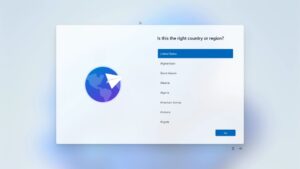
Pendant le processus d’installation, le mini PC peut redémarrer une ou deux fois. Une fois cette opération terminée, vous pourrez vous connecter à Windows.
Mise à jour de Windows, des microprogrammes et des pilotes
La deuxième chose à faire lorsque vous commencez à utiliser votre mini-PC est de vous assurer que vous disposez des derniers logiciels, pilotes et micrologiciels. Non seulement pour les dernières fonctionnalités et performances, mais surtout pour les mises à jour de sécurité. Il est très important de rester en sécurité et de se protéger contre les dernières menaces numériques. Mettez vos appareils à jour !
Nous avons publié un article décrivant comment mettre à jour Windows et ses pilotes ici et ci-dessous.
Test de stress sur votre PC
Votre mini PC fonctionne correctement et les dernières mises à jour sont installées et prêtes à l’emploi. Nous vous recommandons d’effectuer d’abord un petit test de stress pour vous assurer qu’il n’y a pas de problème lorsque le mini-PC fonctionne à plein régime.
Vous pouvez télécharger un logiciel d’analyse comparative tel que PCMark qui effectue diverses tâches quotidiennes. Il s’agit notamment du travail avec des documents bureautiques exigeants, de la vidéoconférence, du multimédia, du rendu d’images et de vidéos et de bien d’autres choses encore. Nous avons un guide ici et un autre ci-dessous.
Mise à niveau de la mémoire vive et du stockage
Selon le modèle de votre mini-PC, vous pourrez peut-être mettre à niveau la mémoire vive et/ou la mémoire de stockage. La procédure exacte varie d’un appareil à l’autre, mais le processus lui-même est similaire.
Avant d’acheter une nouvelle mémoire vive ou un nouveau support de stockage, assurez-vous qu’ils sont compatibles avec votre mini-PC. Reportez-vous au manuel de l’utilisateur ou à notre liste de produits pour connaître les spécifications. Si vous n’êtes pas sûr, veuillez nous contacter et nous pourrons confirmer les spécifications.

Nous avons ici un guide sur la façon de mettre à niveau la mémoire vive et l’espace de stockage d’un mini-PC. Elle est également intégrée ci-dessous.
Réinstallation de Windows
Si, pour une raison quelconque, vous devez réinstaller Windows, par exemple après avoir mis à niveau votre système de stockage, nous vous proposons un guide ici. La marche à suivre est également indiquée ci-dessous.
Connexion avec la station d’accueil GPD G1 eGPU (en option)
La station d’accueil GPD G1 eGPU offre davantage de ports USB ainsi que des ports HDMI et DisplayPort pour votre moniteur ou votre téléviseur. La principale attraction est l’eGPU Radeon RX 7600M XT intégré ! Elle permet de faire tourner vos jeux à des FPS et des visuels plus élevés et, avec un moniteur externe, à des résolutions plus élevées.
Bien que de nombreux mini-PC ne disposent pas actuellement d’un port OCuLink, beaucoup ont un port USB 4.0 que vous pouvez utiliser à la place. Reportez-vous au manuel de votre produit ou à nos listes de produits s’il est équipé d’un port USB 4.0. Notre guide« Getting Started with the GPD G1 eGPU docking station », également intégré ci-dessous, montre comment configurer et utiliser votre mini PC avec la GPD G1.
Accessoires et compléments
C’est incroyable, non ? Votre nouveau mini-PC peut déjà faire tellement de choses, qu’est-ce qu’il y a de plus ? Croyez-moi, ce n’est pas tout. Grâce aux accessoires et aux compléments disponibles, vous pouvez porter votre appareil à un niveau encore plus élevé et le maintenir en état de marche pendant des années.
Station d’accueil GPD G1 eGPU: La station d’accueil offre tous les ports USB, DisplayPort et HDMI habituels, mais le point fort est la carte graphique intégrée. Le GPD G1 est équipé d’un eGPU Radeon RX 7600M XT haute performance capable de faire tourner les jeux les plus récents avec des paramètres graphiques élevés et de hautes résolutions sur un moniteur externe. Lisez notre analyse complète ici.
GuliKit KingKong 2 Pro Controller: Cette manette de jeu de haute qualité de GuliKit offre un niveau avancé de précision et de contrôle pour les joueurs passionnés. Il est équipé d’une puce haute vitesse pour une latence réduite, de deux moteurs de vibration pour un retour haptique immersif et d’une batterie puissante pour des sessions de jeu prolongées.
FX8S USB Type-C Hub: Le hub USB Type-C FX8S est un appareil polyvalent et portable qui étend la connectivité de votre appareil. Il comprend une variété de ports, notamment HDMI, USB Type-A, USB Type-C et des lecteurs de cartes SD, offrant une compatibilité complète avec une gamme de périphériques.
Micro SD Card UHS-I TF Flash Memory Card – DroiX: Il s’agit d’une carte MicroSD haute vitesse et haute capacité de DroiX. Conçu pour un transfert de données rapide et un stockage fiable. Il est idéal pour étendre la capacité de mémoire d’un appareil afin de stocker des jeux, des photos, de la musique et bien plus encore. La carte est compatible UHS-I, ce qui garantit un transfert de données rapide et efficace.
Moniteur portable 15.6″4K avec écran tactile | Moniteur portable 15.6″ 4K avec support stylet: Ces moniteurs portables offrent une étonnante résolution 4K sur leur écran de 15,6″. Le moniteur est doté d’un écran tactile et d’une option pour la prise en charge d’un stylet. Il est idéal pour les artistes, les preneurs de notes, les amateurs d’écriture manuscrite et bien plus encore. C’est le complément idéal comme moniteur principal ou secondaire pour votre mini PC. Son design fin et léger le rend facile à transporter.







